SerpentRun(サーペントラン)の使い方|GRCとの併用がおすすめな無料の検索順位チェックツール

 せでぃあ
せでぃあサイト運営者のせでぃあ(@cediablog)と申します。



自分の狙ったキーワードでの検索順位を知りたいです
検索エンジンから自分のサイトへ訪問して欲しいと思った場合に是非意識して欲しいのが検索順位です。
基本的には検索結果の画面の上位ページから閲覧されることが多いため、検索順位で上位を獲得することがPV(ページビュー)獲得につながると言われています。
そこで今回ご紹介するのが、検索順位取得ツールであるSerpentRunです。
- SerpentRunでできること
- SerpentRunの使い方
- SerpentRunのメリット・デメリット



私が実際に使ってみた経験を踏まえて紹介します
SerpentRun(サーペントラン)とは
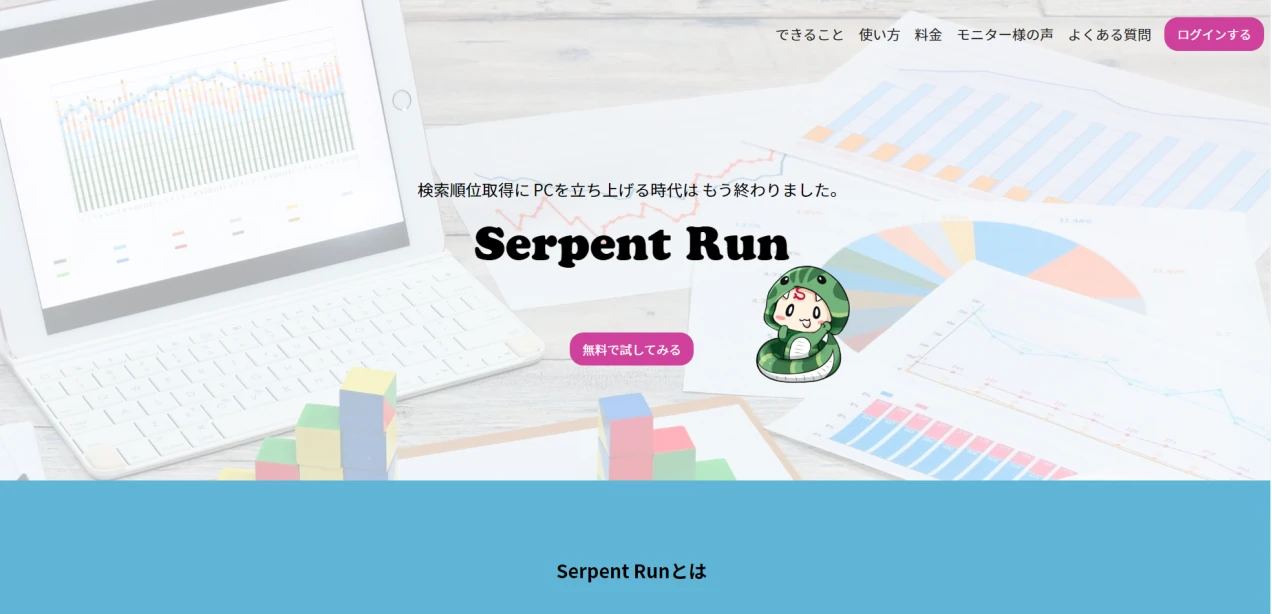
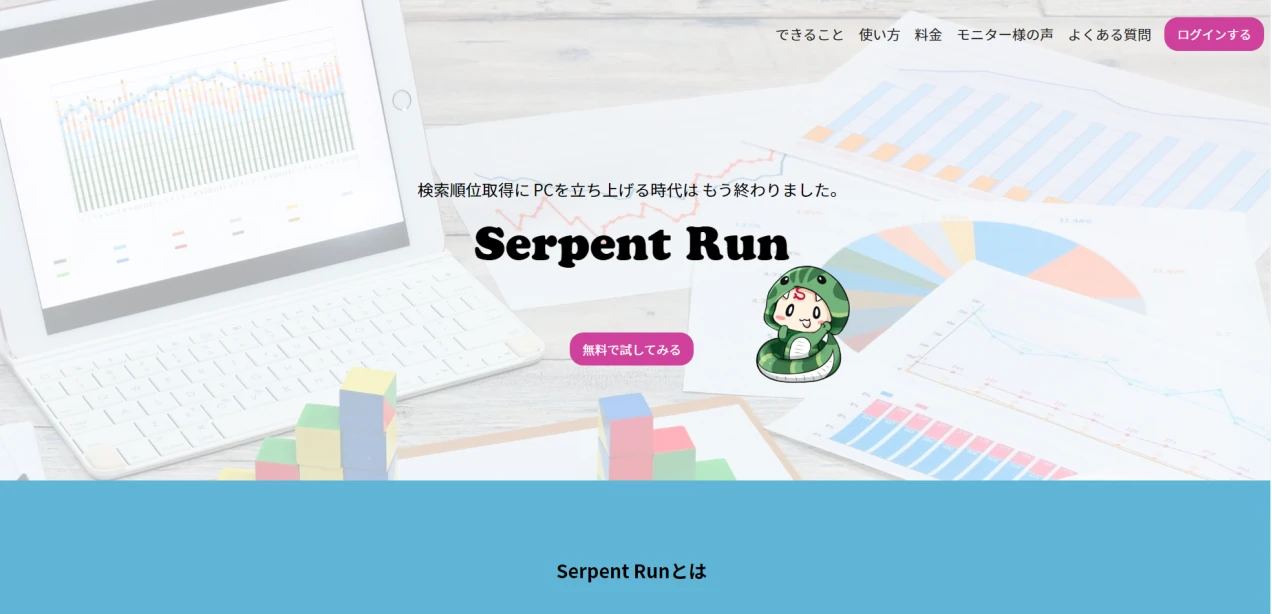
SerpentRunとは、あらかじめ登録しておいたキーワードに対するサイトURLの検索順位をクラウド上で自動取得してくれる無料のwebツールです。
投稿した記事が狙ったキーワードで何位なのか?日々どのような検索順位変化が起きているのか?を把握することで
- 検索10位以内を獲得できているか?
- リライトしたことによる順位への影響はどうか?
確認することができます。



リライトして順位アップを目指す記事が見えてきます
結論:SerpentRunはおすすめか?
結論から言いますが、SerpentRunはおすすめです。
- 無料で50キーワード登録できる
- 毎日自動的に順位を計測してくれる
- PC版とスマホ版両方の検索順位を確認できる
無料で50キーワード登録できる


無料なのに最大で50キーワードに対して、検索順位を取得することが可能です。
検索順位取得ツールとして有名なGRCの無料版は10キーワードですので、大きなメリットと言えます。
1記事あたり1つの狙ったキーワードがあるとすれば、50記事までは対応できることになります。
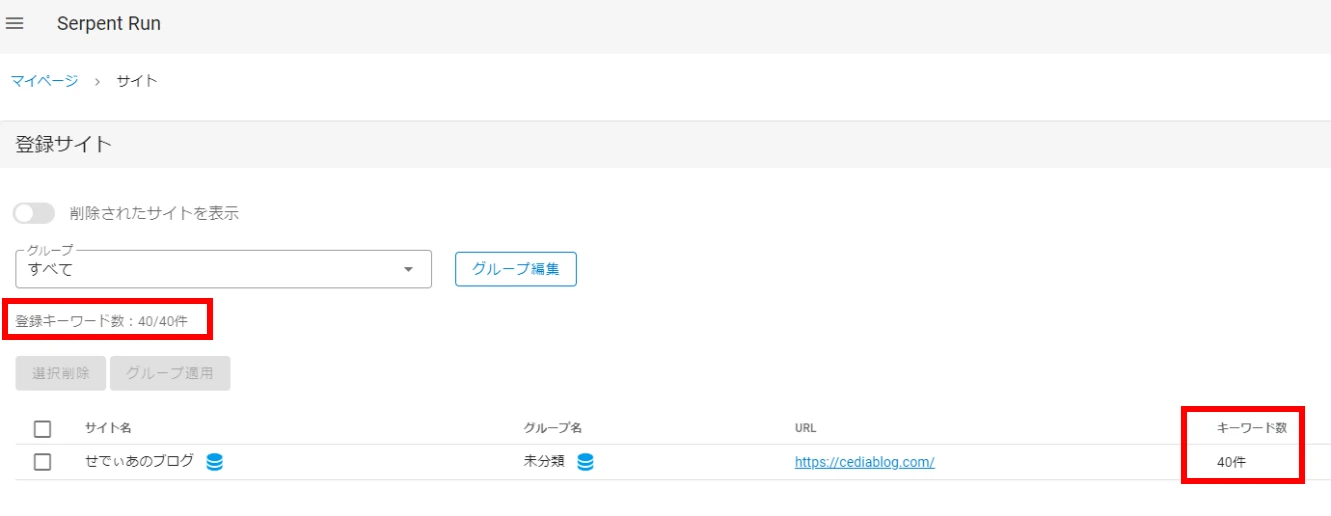
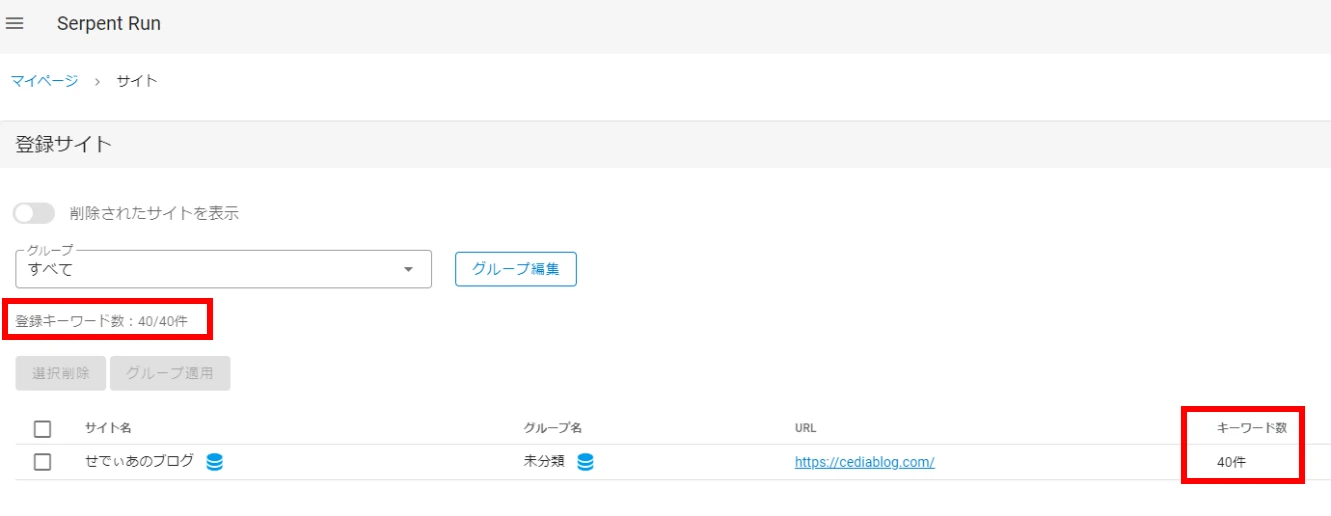
2022年12月に無料で登録可能なキーワード数が40⇒50に拡張されました
毎日自動的に順位を計測してくれる
一度サイトとキーワードを登録すれば、自分は何もしなくても勝手に深夜0時に検索順位を取得してくれます。
PCを立ち上げてソフトを起動しないと、検索順位を取得し損ねてしまうシステムではありません。
出張や旅行によりPCが起動できない状況になっても、検索順位を取得できるため安心です。
日々の検索順位をcsvデータとして出力させることも可能です
PC版とスマホ版両方の検索順位を確認できる
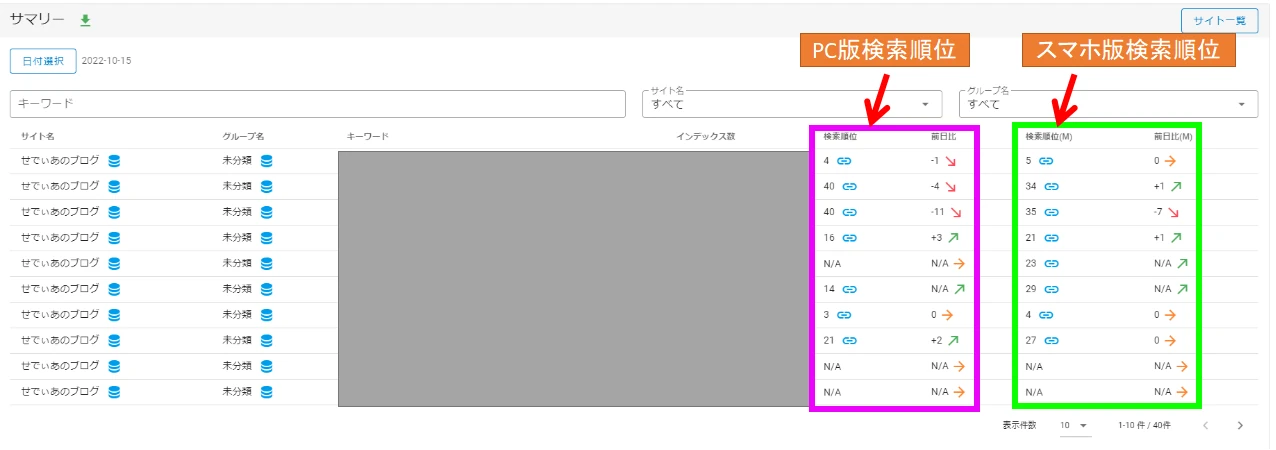
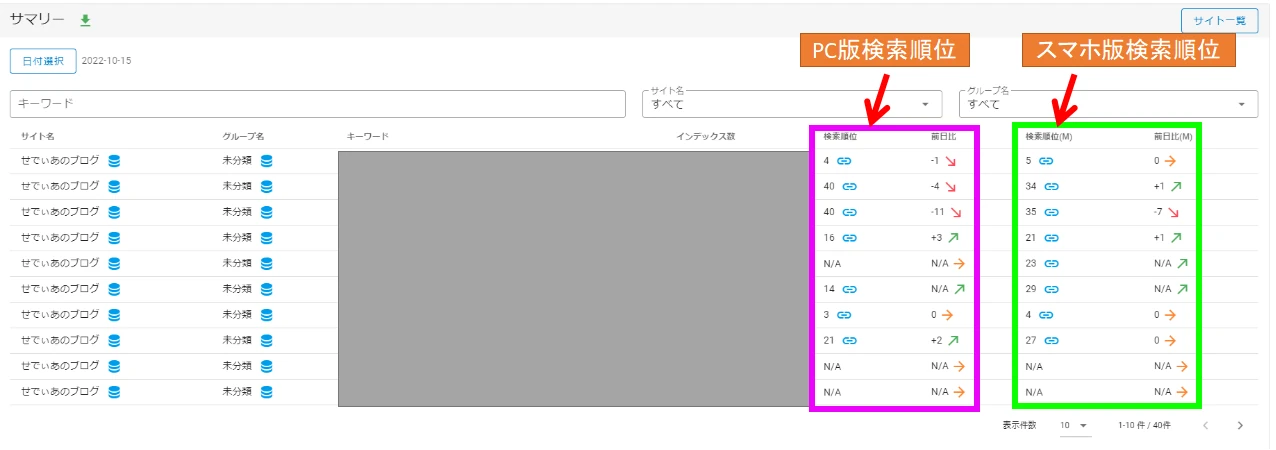
PCでの検索順位と、スマホでの検索順位をそれぞれ取得することができます。
また、前日からの順位変動についても表示されます。



記事をリライトした後は、しばらく前日比に注意したいですね
検索順位50位以下のキーワードはN/Aと表示され、順位は表示されません
SerpentRunのデメリット
- Googleの検索順位しか取得できない
- 毎日0時時点の検索順位しか取得できない
- 28日間利用が確認できないとアカウントが削除される
Googleの検索順位しか取得できない
SerpentRunで取得できる検索順位はGoogle検索のみです。
Yahoo検索や、Bing検索順位は取得できません。
日本国内の検索エンジン(PC)シェアはGoogleが70%以上といわれているので、Google検索優先で良いと考えます
毎日0時時点の検索順位しか取得できない
検索順位の取得は日本時間でAM0時に自動的に実行されます。
取得時間は固定で、変更することができません。
上記時間にて一日一度しか順位が取得できないため、時間帯によっては実際の検索順位と異なる可能性があります。
28日間利用が確認できないとアカウントが削除される
クラウドで検索順位が自動で取得されるからと言って放置していると、アカウントが削除されます。
無料で使わせていただいているので、感謝するとともに日々運用することを心がけましょう。
SerpentRunの始め方と使い方
SerpentRunにログインして、自分サイトの検索順位を確認するまでの流れを説明します。
すべてweb上で行うため、アプリのインストール作業はありません。
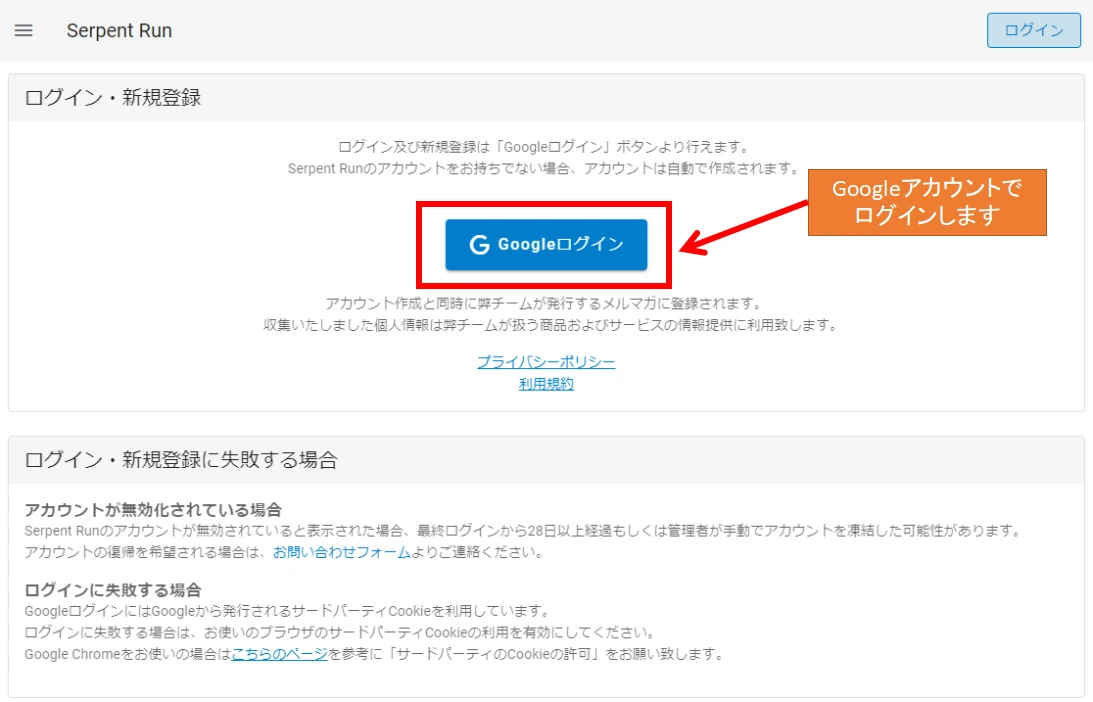
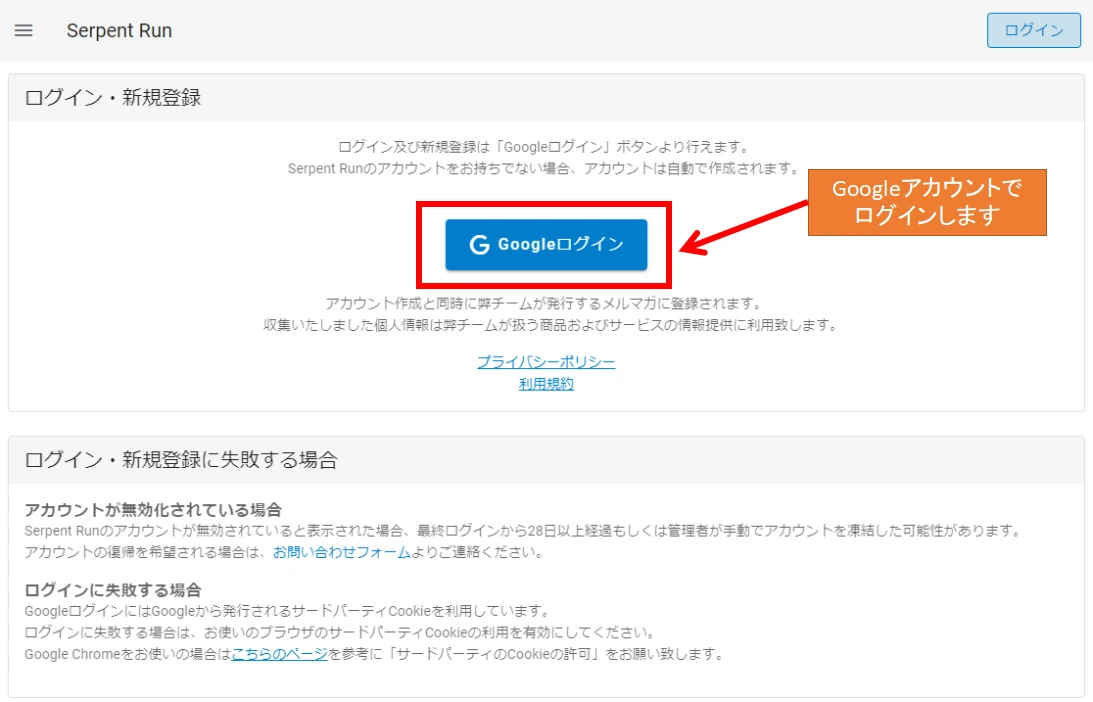
ユーザー名とパスワードの新規登録作業がないため、Googleアカウントをお持ちの方はすぐにログインできます。
マイページからサイトをクリックして登録ページへ移動します。
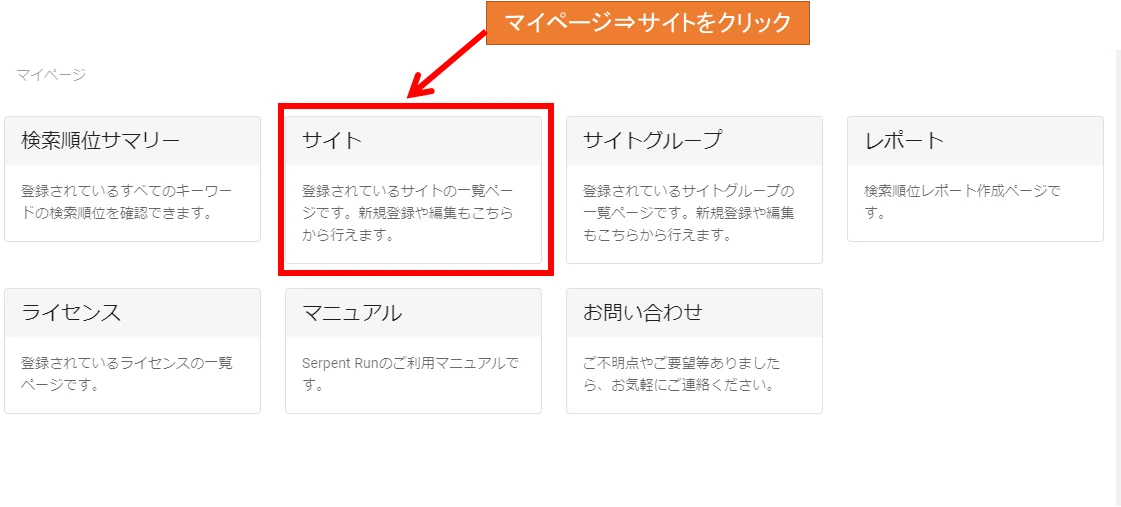
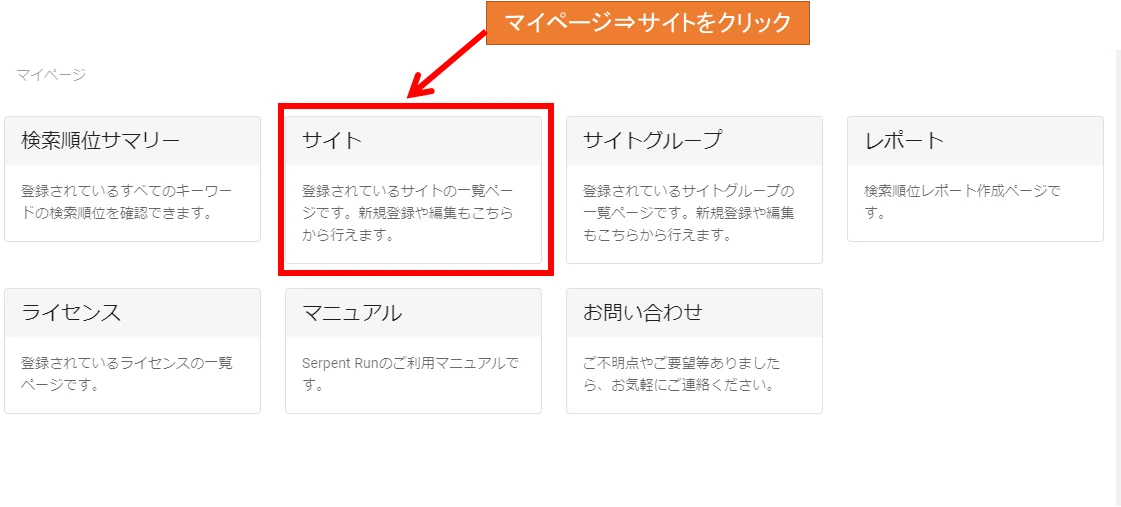
サイト登録ページにて、サイト情報と検索キーワードを登録します。
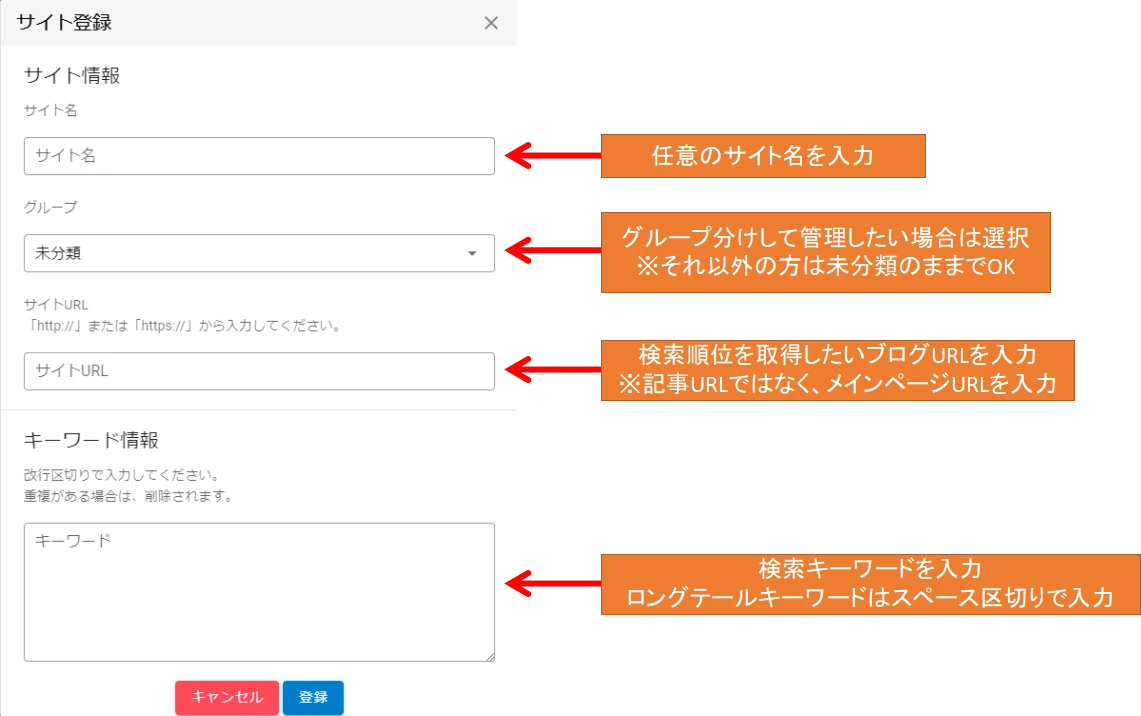
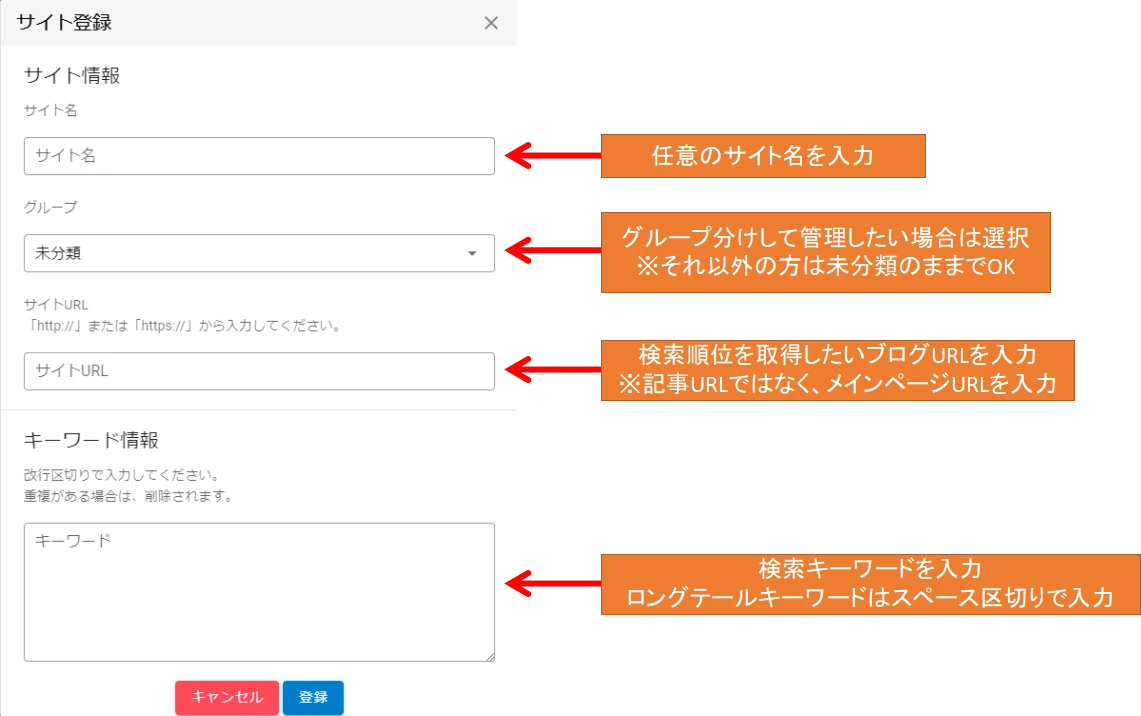
1行=1キーワードとなります
ロングテールキーワードも1キーワードです
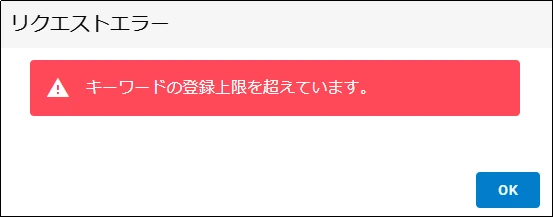
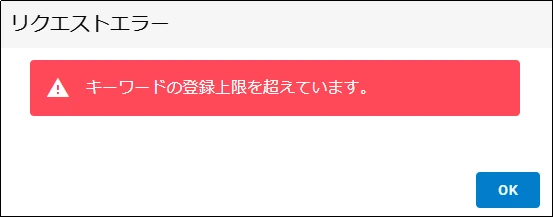
キーワード入力数が上限数を超えると、エラー表示が出ます
マイページから検索順位サマリーをクリックして、検索順位確認ページへ移動します。
登録したキーワード毎のPC検索順位、スマホ検索順位が確認できます。
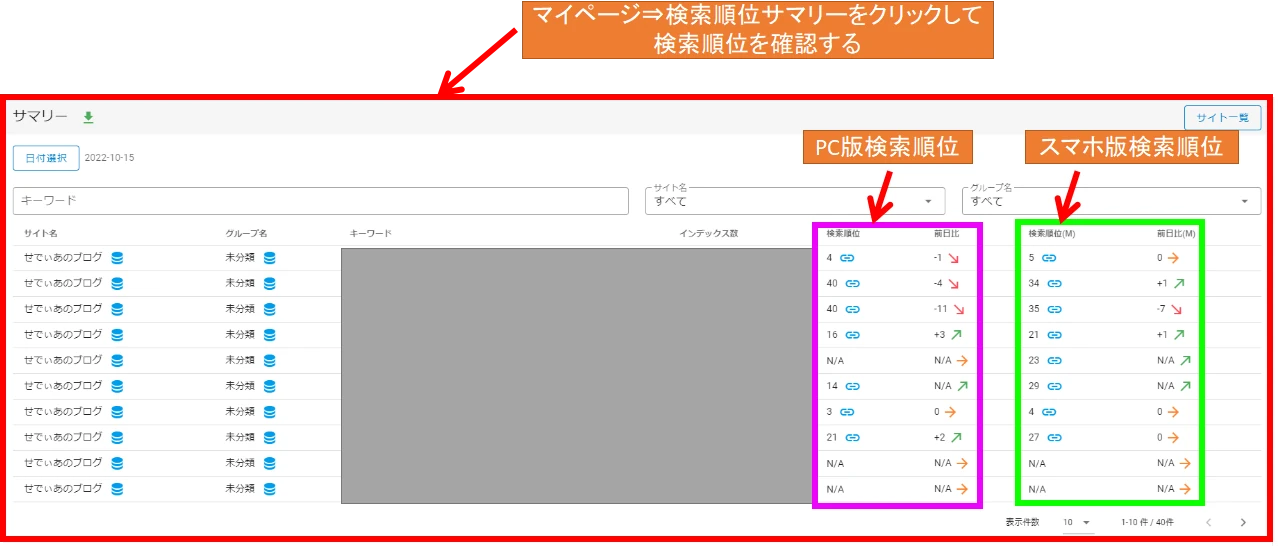
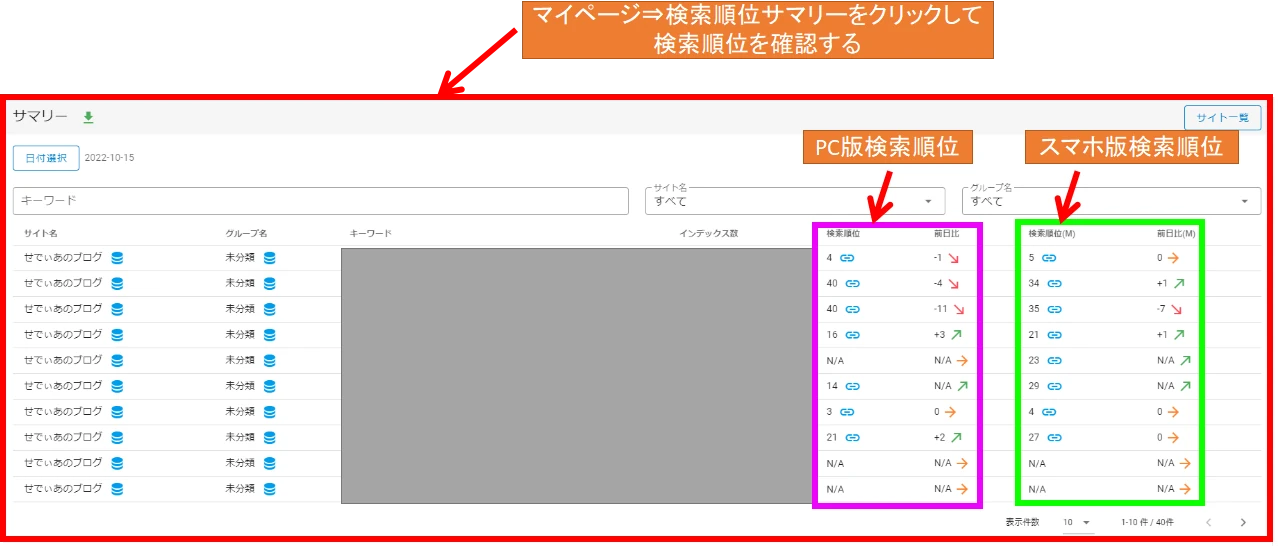
検索順位横のリンクアイコンをクリックすると、該当順位の記事ページを開くことができます
まとめ:SerpentRunのおすすめ運用法と注意点
無料で最大限の活用をねらうならGRCとの併用がおすすめ
無料版GRCは10通りのキーワードまで検索順位を取得できるため、SerpentRunと合わせると50キーワードまで検索順位の把握が可能ということになります。
ブログ記事数が増えてきて、50キーワードでは物足りない方にはおすすめの運用法です。
↓GRCの無料ダウンロードはこちらから
検索順位チェックツールGRC


無料で50キーワードも検索順位が確認できるのは嬉しいですね!
最後まで読んでいただき、ありがとうございました。
併せて導入することで、SEO対策が強化できますよ!
SEO対策のプロも愛用。検索順位チェックツールGRC
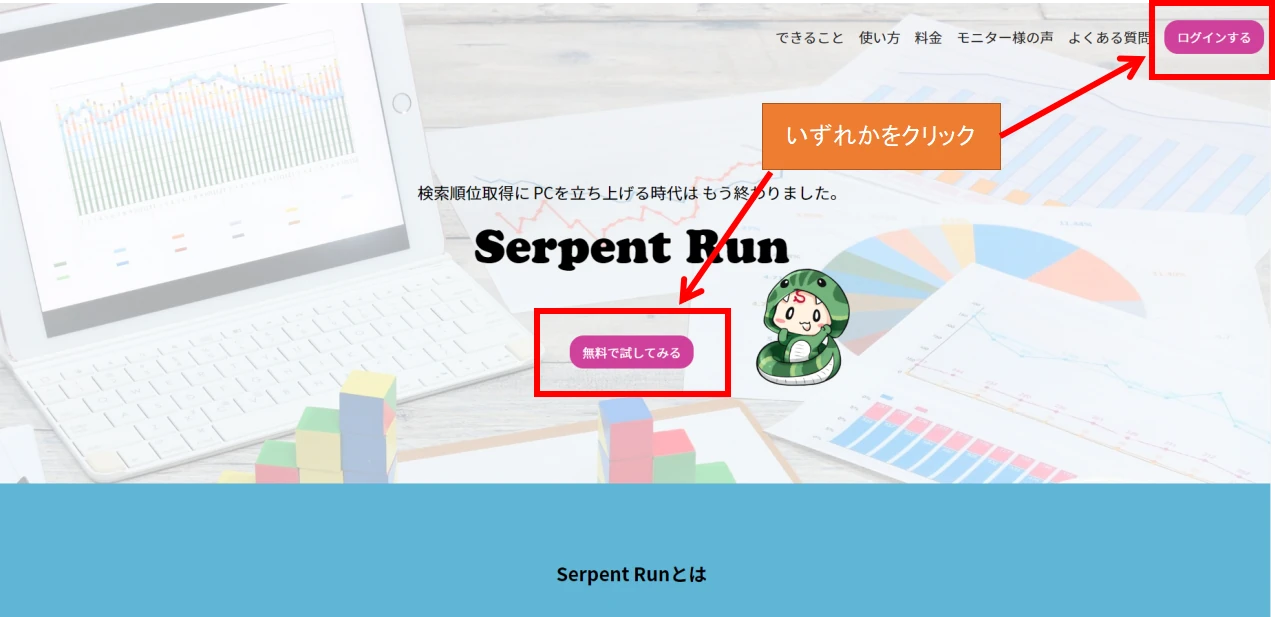

コメント